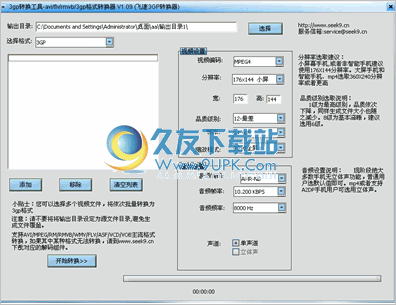4Videosoft MP4 Converter是一款专业的mp4视频转换工具。一款专门属于mp4格式视频的专业视频转换工具4Videosoft MP4 Converter。它使用户仅需单击几下鼠标,即可将各种视频快速转换为MP4视频格式或其他兼容文件格式,从而可以在各种常见设备上播放它们。该程序提供对多种常见视频格式的支持,例如ts,mts,trp,mt2,vob,m4v,mpg,avi ...,可以完全满足用户的视频转换需求,此外,该软件还支持修整视频任何剪辑,裁剪播放区域的大小,将多个剪辑合并到一个文件,为视频添加水印,拍摄快照以及其他操作,以实现基本的编辑处理。有需要的用户欢迎来久友下载站下载。
使用说明:
1.加载源文件
单击添加文件图标以从本地磁盘添加视频和音频文件。
2.设置输出参数
您可以在此区域中为所选文件设置输出设置:

选择音轨和字幕
在源文件中选择输出文件的音轨和字幕。
配置文件
配置文件:单击“配置文件:”之后的下拉箭头,以选择要转换的所选文件的输出配置文件。或者,只需从“配置文件”下拉列表中选择与已加载文件列表中的源文件匹配的选项。您可以单击此处查看输出格式。
设置:单击“设置”按钮以设置详细的配置文件参数。学到更多...
全部应用:单击“全部应用”按钮将当前配置文件应用到所有文件。
设定目的地
目标:单击“浏览”按钮以指定计算机上保存转换后文件的位置。
提示:如果要打开输出文件夹,只需单击“打开文件夹”按钮。
3.开始转换
在已加载文件列表中检查要转换的文件,然后单击“转换”按钮以开始转换。
常见问题:
1.转换后如何设置PC关闭?
单击工具>首选项>转换>完成转换>操作,然后选择关闭。
如果设置完成并保存在设置界面中,则该设置将对所有转换生效。
如果在转换界面中完成此设置,则此设置将对当前转换生效。
2.转时计算机为什么反应缓慢?
高CPU使用率将带来更高的转换效率,但会影响其他软件的运行。如果要同时运行其他程序,请单击工具>首选项,然后取消选中CPU。请选择至少一个CPU,但是CPU利用率越低,转换效率就越低。
3.为什么没有CUDA?
确保您的图形卡支持CUDA加速。
4.为什么AMD加速不可用?
确保您的图形卡支持ATI加速,并且已安装ATI驱动程序。
5.在什么情况下加速有效?
在可用加速的条件下,将“视频编码器”设置选择为H.264时,加速有效。
6.为什么H.264的加速不明显?
加速取决于您所设置的硬件环境,分辨率和比特率。同时,CPU具有加速功能。因此,请根据具体情况选择是否启用加速。
7.如何同时更改处理量?
单击工具>首选项>转换>处理以进行设置和保存。
8.同时处理的数量越多,转换效率越高?
这取决于硬件环境。如果设备性能低下,建议减少处理量以提高转换效率。
软件功能:
专业视频转MP4转换器
MP4 Converter可以将所有常规视频格式转换为MP4,H.264 / MPEG-4 AVC(.mp4),MOV,AVI视频以及AAC,AC3,AIFF,AMR,AU,FLAC,MP3,M4A,MP2,OGG,WAV ,适用于所有MP4,MP3播放器的WMA音频。
它还可以从视频中提取音频并将其转换为AAC,AC3,AIFF,AMR,AU,FLAC,MP3,M4A,MP2,OGG,WAV,WMA音频格式。
它可以用于转换来自iPad 2,iPhone 11 Pro Max / 11 Pro / 11,iPhone 4,iPhone 4S,iRiver,PSP和其他便携式设备的视频。
各种编辑功能
为了方便起见,MP4 Converter可以将您选择的视频源合并为一个文件。
您可以使用MP4 Converter同时预览原始视频和输出视频效果,并通过修改视频的对比度,亮度,饱和度,色相和音量来调整视频效果。
此MP4转换器具有“修剪”功能,可以从视频源文件中剪切任何长度的视频剪辑。
裁切功能是调整视频播放区域的大小和输出宽高比,以获得完美的播放效果。
通过添加文本或图像形式的水印来个性化您的视频。
各种配置文件设置
选择您需要输出视频的音轨和字幕。您也可以从下拉列表中选择播放器的输出视频格式。
提供所有详细的视频和音频设置供您选择,例如视频编码器,分辨率,帧速率,视频比特率,音频编码器,采样率,通道,音频比特率。可以将所有设置另存为用户定义的配置文件,以备将来使用。
安装方式:
1.下载并解压缩软件包,双击安装程序以进入以下语言选择界面,选择默认的英语,然后单击[确定]。
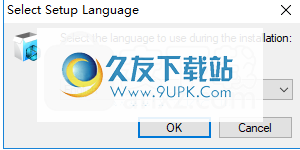
2.进入4Videosoft MP4 Converter安装向导,然后直接单击[下一步]按钮。
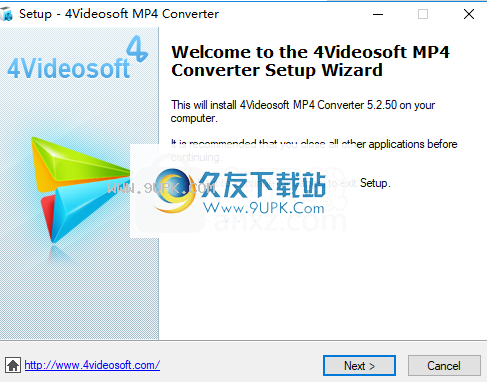
3.阅读最终用户许可协议,选中[我接受协议]选项,然后进入下一步安装。

4.选择目标位置,用户可以选择默认的C:\ Program Files(x86)\ 4Videosoft Studio \ 4Videosoft MP4 Converter。

5.选择其他任务,您可以检查创建设计的选项。
ktop图标和创建快速启动图标。
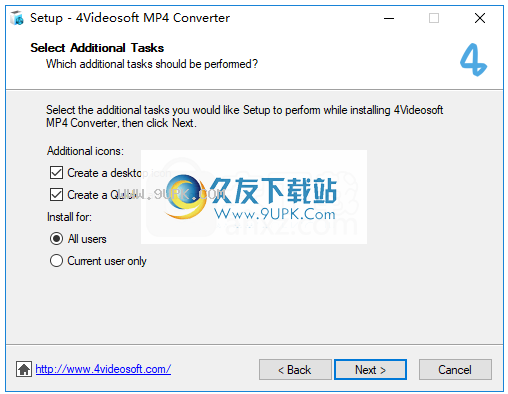
6.准备安装,单击[安装]按钮开始安装。
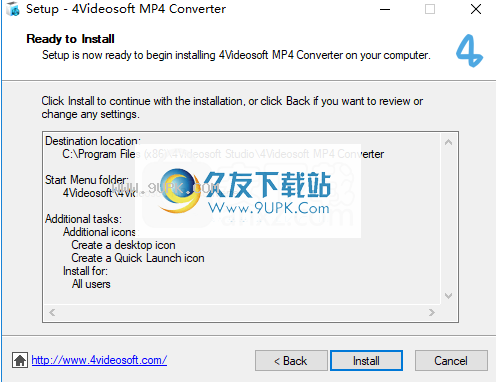
7.弹出4Videosoft MP4 Converter安装提示,单击[完成]结束。
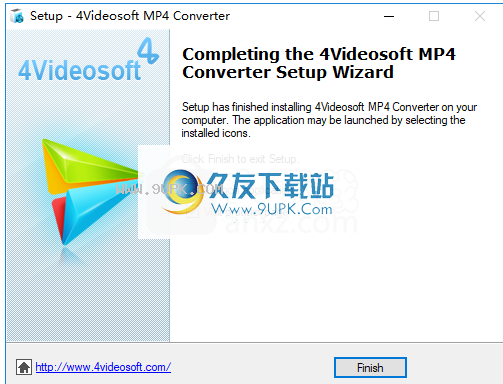
软件特色:
外观简洁
该应用程序设计有一个直观的界面,使其适合于不同类型的用户,包括初学者。
用户可以在启动应用程序后立即开始在计算机上浏览要转换的视频,还可以快速管理选择进行转换的文件。该程序直接在其主窗口上显示所有这些文件的列表,以提高便利性。
支持多种文件格式
借助该程序,用户可以转换各种视频格式,包括AVI,WMV和MPG,以及一些最受欢迎的视频格式。此外,他们可以处理音频文件并将其保存到新文件。
该软件允许用户将其片段导出为多种视频格式,包括MP4,MPG,AVI,VOB和RM。此外,它还可用于从视频中提取音频流并将其保存到单独的文件中。
转换前自定义视频
用户可以选择使用该工具提供的每种可用格式的默认设置来转换视频,但他们也可以进行一系列更改以确保更好的整体体验。
该程序包括对通过各种方式自定义输出视频的支持,以便他们只需单击几下鼠标即可裁剪和修剪它们。此外,它还可用于修改输出视频的亮度和对比度,并为它们添加水印。
快速工具
该实用程序几乎可以立即将多个视频加载到转换队列中,并且在将自定义设置应用于输出文件时可以为用户提供快速的性能。
总而言之,4Videosoft MP4 Converter是一个易于使用的快速应用程序,可以将各种视频转换为MP4文件格式。该程序具有直观的界面,包括各种自定义选项,并支持多种视频格式。